設定・トラブル
よく使うメールフィルターの設定例|スマホ|OCNメール(Webメール)|メールサービス
スマホでOCNメール(Webメール)のフィルターを設定する場合に、とくに使われることの多い設定例をご案内します。
- OCNメール
(Webメール) -
Webメールの使い方
-
メールで困ったときは?

2023年6月12日より、フィルター設定の[フィルター条件の指定]より、「含まれているアドレス」条件を廃止いたします。
詳しくは以下リンク先の、9項をご参照ください。
-
本ページは設定例のみ掲載しています。フィルターの作成や編集の手順を初めからご覧になりたい場合は、以下のリンクを参照してください。
「差出人」でメールをフォルダに振り分ける
例として、花子のメールアドレス「hanako@****.ocn.ne.jp」から来たメールを、フォルダ「花子」に振り分ける手順をご案内します。振り分け先のフォルダはあらかじめ作成しておいてください。
- STEP
- 1/6
[フィルター編集]画面で、このフィルターにつけたい[フィルター名]を入力します。
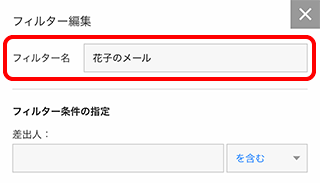
- STEP
- 2/6
[フィルター条件の指定]の[差出人]に、花子のメールアドレス「hanako@****.ocn.ne.jp」を入力し、その右に[を含む]と表示されていることを確認します。
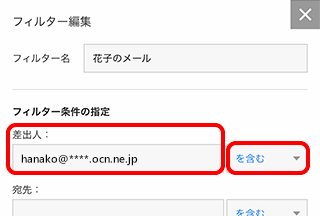
- STEP
- 3/6
添付ファイルについては以下の表を参照し、ご利用に合わせて選択します。
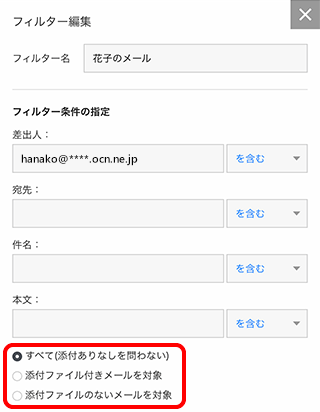
| すべて(添付ありなしを問わない) | すべてのメールにこのフィルターを適用する場合に選択 |
|---|---|
| 添付ファイル付きメールを対象 | 添付ファイルのあるメールにのみ、このフィルターを適用する場合に選択 |
| 添付ファイルのないメールを対象 | 添付ファイルのないメールにのみ、このフィルターを適用する場合に選択 |
- STEP
- 4/6
[アクション条件の指定]で[次のフォルダに保存する]にチェックします。
[受信箱]をタップし、プルダウンからメールを保存する[花子]フォルダを選択します。
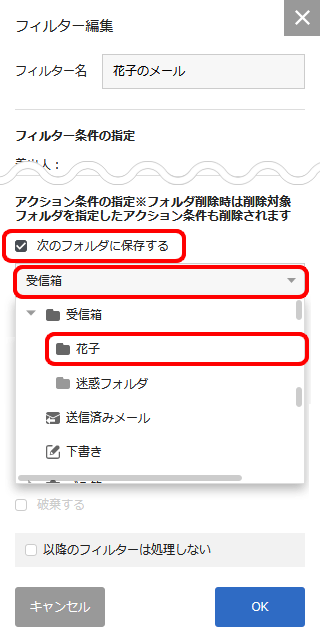

メールソフトでも同じメールを見たい場合
[受信箱]以外にメールを移動しないでください。
メールソフトで受信できるのは、[受信箱]にあるメールのみです。
詳しくは、以下のリンクをご参照ください。
Webメール上のフォルダにあるメールが、メールソフトで受信できない
複数のアクション条件を指定した場合
アクション条件[次のフォルダに保存する]を指定すると、その他のアクション条件を同時に指定しても機能しません。詳しくは、以下のリンクをご参照ください。
- STEP
- 5/6
このフィルターに一致したメールに、他のフィルターを適用しない場合は[以降のフィルターは処理しない]にチェックします。 [OK]をタップします。
※メールの自動転送を設定をしている場合、チェックすると、このフィルターに一致したメールは自動転送されません。
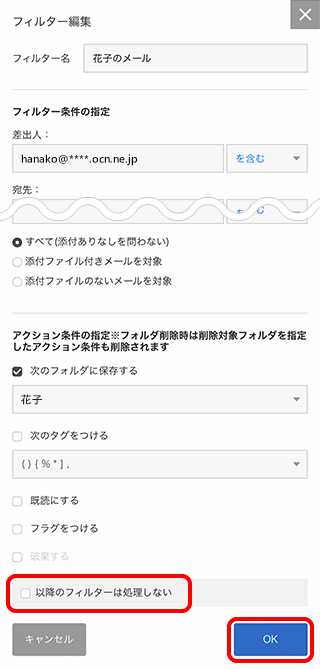
「件名」でメールにタグをつける
例として、件名に「花子より」が含まれたメールに、タグ「花子」をつける手順をご案内します。つけるタグはあらかじめ作成しておいてください。
- STEP
- 1/6
[フィルター編集]画面で、このフィルターにつけたい[フィルター名]を入力します。
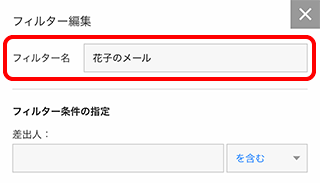
- STEP
- 2/6
[フィルター条件の指定]の[件名]に、条件とするキーワードを入力し、その右に[を含む]と表示されていることを確認します。
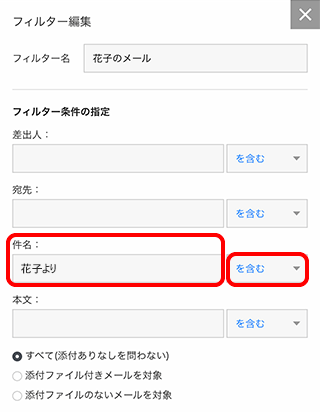
- STEP
- 3/6
添付ファイルについては以下の表を参照し、ご利用に合わせて選択します。
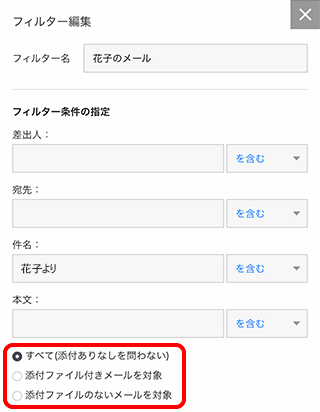
| すべて(添付ありなしを問わない) | すべてのメールにこのフィルターを適用する場合に選択 |
|---|---|
| 添付ファイル付きメールを対象 | 添付ファイルのあるメールにのみ、このフィルターを適用する場合に選択 |
| 添付ファイルのないメールを対象 | 添付ファイルのないメールにのみ、このフィルターを適用する場合に選択 |
- STEP
- 4/6
[アクション条件の指定]で[次のタグをつける]にチェックし、プルダウンからつけたいタグをタップします。
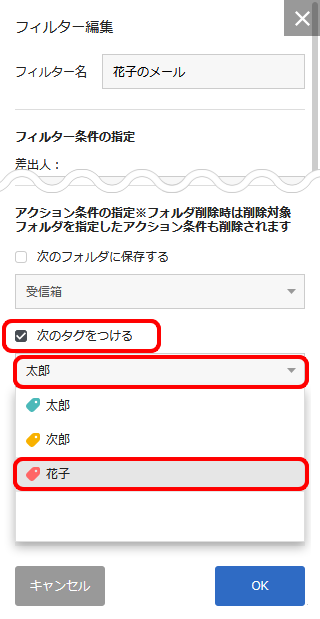

複数のアクション条件を指定した場合
アクション条件[次のフォルダに保存する]を指定すると、その他のアクション条件を同時に指定しても機能しません。詳しくは、以下のリンクをご参照ください。
- STEP
- 5/6
このフィルターに一致したメールに、他のフィルターを適用しない場合は[以降のフィルターは処理しない]にチェックします。 [OK]をタップします。
※メールの自動転送を設定をしている場合、チェックすると、このフィルターに一致したメールは自動転送されません。
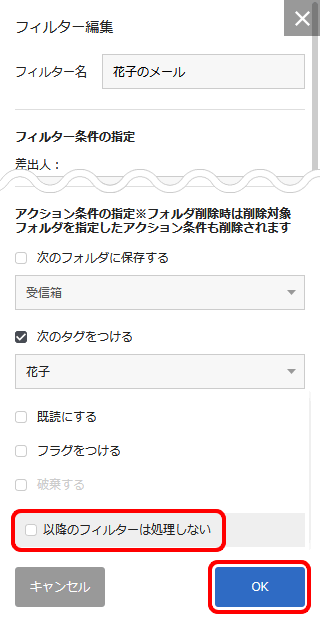
知りたいことが見つからない方は
こちらもご活用ください
 アンケートにご協力をお願いします
アンケートにご協力をお願いします
「疑問・問題は解決しましたか?」
アンケート
お客さまサポートサイトへのご意見・ご要望をお聞かせください。
ご意見・ご要望がありましたら、ご自由にお書きください。
※ご意見・ご要望は、お客さまサポートサイトの改善に利用させていただきます。
※お問い合わせにはお答えできかねますので、個人情報の入力はご遠慮ください。

